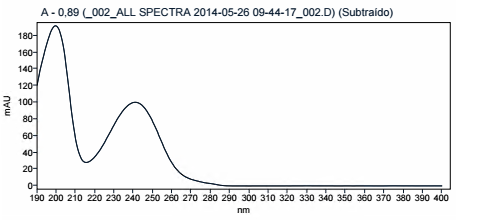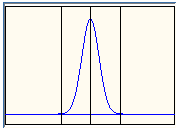Espectros (ultravioleta visível)
Seleção de espectros de pico
Aqui, é possível especificar como extrair os espectros que são mostrados no relatório.
O mesmo que a Análise de Dados – Ápice do Pico | Extraia os espectros da mesma maneira que é feito automaticamente na visualização Processamento de Dados (ou seja, a partir do ápice do pico). Se os espectros de background forem subtraídos, eles serão assinalados como Subtraído no relatório. Selecione Relatar espectros manuais, se disponível para exibir adicionalmente os espectros extraídos manualmente (por padrão, somente espectros do pico; consulte Relatar espectros extraídos manualmente não associados a nenhum pico). Selecione Não relatar espectro de ápice para omitir o espectro de ápice para picos que possuem um espectro extraído manualmente. Para picos sem um espectro extraído manualmente, o espectro de ápice ainda é relatado. Esta caixa de diálogo só está disponível se Relatar espectros manuais, se disponível estiver selecionado.
|
Personalizado (não corrigido) | Selecione a posição exata no pico a partir da qual os espectros serão extraídos. A subtração de background não será efetuada. O gráfico exibe as opções selecionadas (Iniciar, Ápice, Final, Vale, uma ou mais posições Slope crescente ou Slope decrescente).
Exemplo: Posições Inicial, Ápice e Final |
Exibir Espectro de Referência
Se o método de processamento da injeção relatada contiver espectros de referência, eles serão inseridos no início da lista de espectros. Os títulos dos espectros de referência sempre começam com o prefixo REF.
Comparando um espectro de referência com o espectro atual de um composto identificado, é possível confirmar a identidade do composto.
Mínimo e máximo de espectros Lambda
Ao selecionar Exibir rótulos, você poderá escolher entre várias opções de exibição para os rótulos.
|
Lambda máximo anotado |
É exibido um rótulo para cada máximo do espectro. |
|
Lambda mínimo anotado |
É exibido um rótulo para cada mínimo do espectro. |
|
Linha de conexão |
É exibida uma linha que conecta cada legenda ao ponto correspondente. |
|
Mudança Automática |
Se os rótulos estiverem próximos, o sistema irá ajustar automaticamente o local dos rótulos para evitar sobreposição. |
|
Exibir marcador |
Um pequeno triângulo é exibido no comprimento de onda designado. O símbolo e a cor do marcador são fixos. |
|
Caixa Delimitadora |
Será exibida uma caixa ao redor de cada legenda. |
|
Sensibilidade detecção |
É possível escolher entre três diferentes níveis de sensibilidade para detecção dos valores máximo e mínimo. |
|
Fonte do rótulo |
Clique no botão Fonte... para configurar a fonte e o estilo dos textos do rótulo.
|
|
Cor Padrão |
Com a opção Cor padrão, o sistema irá automaticamente usar cores diferentes nos rótulos, correspondendo às cores dos diferentes espectros. |
|
Usar Cor |
Use a mesma cor para todos os rótulos. |
Veja também
base-id: 11031166859
id: 11031166859